Wikipedia.com sitesi mahkeme kararıyla kapatıldı ve dünyanın en büyük bilgi ansiklopedisine artık ülkemizden giriş yapılamıyor. Bu çok büyük bir eksiklik anlamına geliyor. Zira vatandaşlarımız her gün defalarca kez vikipedi sitesine girip pek çok konuda bilgi ediniyordu.
Wikipedia giriş yasağını delmek için piyasada ücretli ve ücretsiz çok sayıda program ve eklenti bulunuyor. Bunlar arasında en popülerler ZenMate eklentisi (Chrome) ve Hotspot Shield masaüstü programıdır. Fakat artık bunlar da çok fazla işe yaramıyor. Çünkü ZenMate eklentisi de artık yükleseniz bile çalışmıyor. Çünkü ücretsiz üyelik sayfasına bile giriş yasaklanmış. Hostpost programı ise ücretsiz yüklenebiliyor fakat ücretsiz sürümde reklam gösteriyor, ikide bir ücretli sürümü almanız için uyarı veriyor ve internet hızını oldukça yavaşlatıyor.
Çok şükür ki, artık bunlara mecbur değilsiniz. Benim de hem evdeki hem de iş yerindeki bilgisayarımda kullandığım Opera tarayıcısı sayesinde bütün engelli sitelere yüksek hızda giriş yapabilirsiniz.
Opera İndir (Türkçe, Ücretsiz, Son Sürüm)
Opera web tarayıcısı çok hızlı, çok güvenli ve Türkçe dil desteği olan elit bir tarayıcıdır. Genellikle bilgisayardan çok iyi anlayanlar tarafından kullanılır. Opera’nın ücretsiz pek çok eklentisi sayesinde sıradışı ihtiyaçlara bile cevap verebiliyor olması, dünya çapında önemli bir kitle yakalamasını sağladı.
Opera’nın yeni sürümünde gelen VPN özelliği sayesinde artık işe yaramayan veya interneti yavaşlatan DNS değiştirme programlarından kurtuluyorsunuz.
Yukarıdaki ekran görüntüsünde ok işaretiyle gösterdiğim alanda VPN simgesini görüyorsunuz. Bu simgenin mavi renkli olması, aktif olması anlamına geliyor ve böylece DNS ve IP adresiniz otomatik olarak değiştiği için yasaklanan bütün sitelere rahatça ve yüksek hızda girebiliyorsunuz.
Bu VPN özelliğini açmak için önce tarayıcının sol üst köşesindeki Menü‘ye tıklayın ve açılan menüden Ayarlar‘a tıklayın.
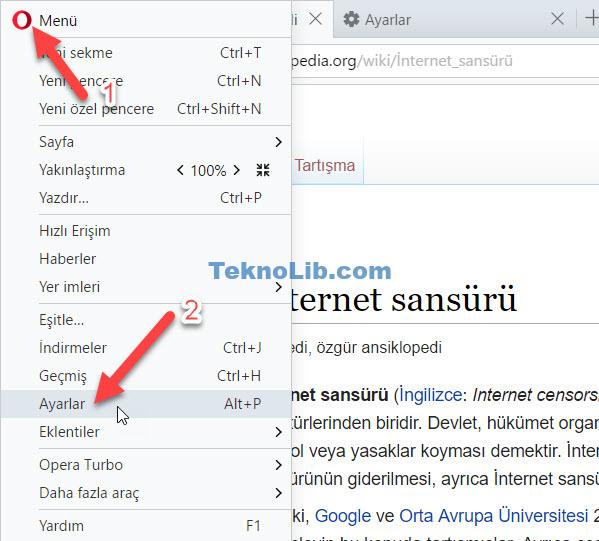
Açılan Ayarlar sayfasında önce sol menüdeki Gizlilik ve güvenlik‘e tıklayın ve karşınıza gelen ekranda VPN’i etkinleştirin seçeneğinin kutusunu işaretleyin. Hepsi bu kadar. Artık en üstteki resimde gösterilen mavi renkli VPN simgesine tıklayarak Opera’nın vpn özelliğini pasif yapabilir (kırmızı renge dönüşüyor) ve aynı simgeye tekrar tıklayarak yeniden aktif yapabilirsiniz.
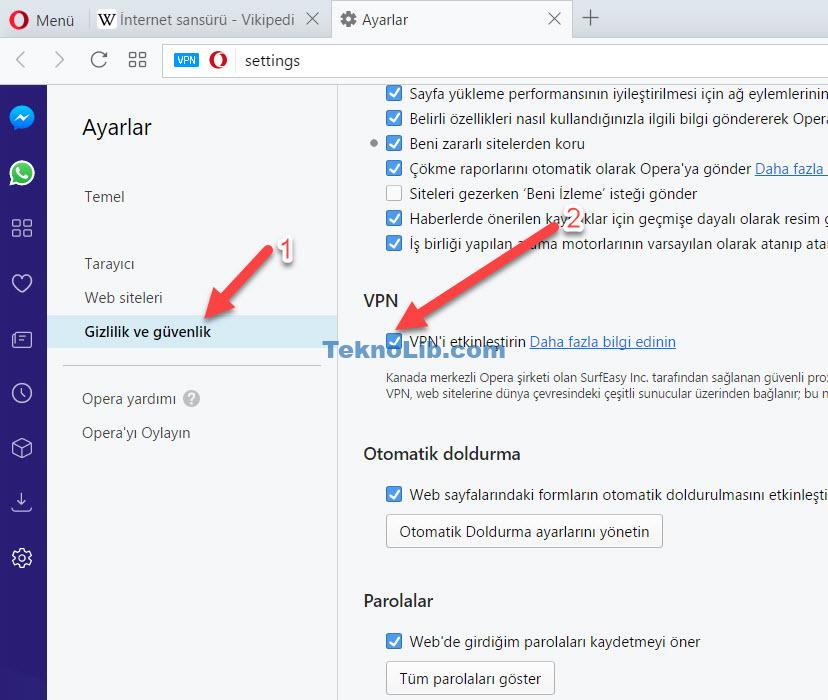
Önemli Not: Bu yazı Google Gemini yapay zekası tarafından otomatik olarak oluşturulmuştur ve hatalı bilgiler içerebilir. Düzeltmek için iletişim sayfamızdaki formdan veya yine iletişim sayfamızda bulunan eposta adresi yoluyla bizimle iletişime geçebilirsiniz. Hata varsa hemen düzeltilmektedir.
